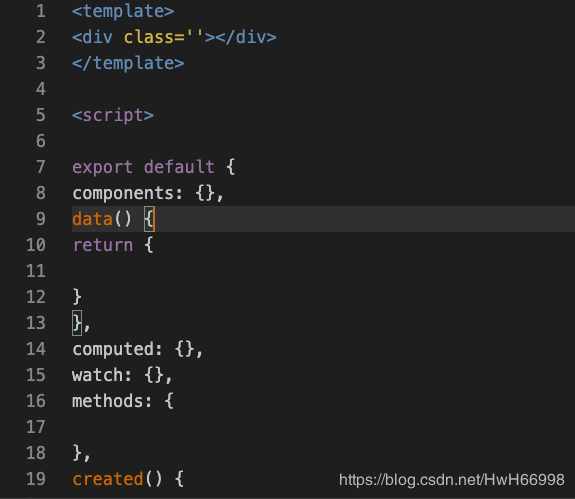1. 安装一个插件,识别vue文件
2.新建代码片段
文件–>首选项–>用户代码片段–>点击新建代码片段–取名vue.json 确定
3.粘贴入自己写的.vue模板
{
"Print to console": {
"prefix": "vue",
"body": [
"<!-- $1 -->",
"<template>",
"<div class='$2'>$5</div>",
"</template>",
"",
"<script>",
"",
"export default {",
"components: {},",
"data() {",
"return {",
"",
"}",
"},",
"computed: {},",
"watch: {},",
"methods: {",
"",
"},",
"created() {",
"",
"},",
"mounted() {",
"",
"},",
"}",
"</script>",
"<style lang='scss' scoped>",
"$4",
"</style>"
],
"description": "Log output to console"
}
}
4.上面代码中的 “prefix”: “vue”, 就是快捷键;保存好之后,新建.vue结尾的文件
输入vue 按键盘的tab
补充:
vscode之快速生成vue模板的配置
在vscode中点击左下角的设置---用户代码片段---输入:vue.json,将以下代码复制保存,然后新建.vue文件,输入:vue,回车即可。可按需自行添加内容。
{
"Print to console": {
"prefix": "vue",
"body": [
"<template>",
" <div>",
" $0",
" </div>",
"</template>",
"",
"<script>",
"",
" export default {",
" name:'',",
" props:[''],",
" data () {",
" return {",
"",
" };",
" },",
"",
" components: {},",
"",
" computed: {},",
"",
" beforeMount() {},",
"",
" mounted() {},",
"",
" methods: {},",
"",
" watch: {}",
"",
" }",
"",
"</script>",
"<style lang='' scoped>",
"",
"</style>"
],
"description": "Log output to console"
}
}
总结
广告合作:本站广告合作请联系QQ:858582 申请时备注:广告合作(否则不回)
免责声明:本站资源来自互联网收集,仅供用于学习和交流,请遵循相关法律法规,本站一切资源不代表本站立场,如有侵权、后门、不妥请联系本站删除!
免责声明:本站资源来自互联网收集,仅供用于学习和交流,请遵循相关法律法规,本站一切资源不代表本站立场,如有侵权、后门、不妥请联系本站删除!
暂无评论...
更新日志
2025年01月10日
2025年01月10日
- 小骆驼-《草原狼2(蓝光CD)》[原抓WAV+CUE]
- 群星《欢迎来到我身边 电影原声专辑》[320K/MP3][105.02MB]
- 群星《欢迎来到我身边 电影原声专辑》[FLAC/分轨][480.9MB]
- 雷婷《梦里蓝天HQⅡ》 2023头版限量编号低速原抓[WAV+CUE][463M]
- 群星《2024好听新歌42》AI调整音效【WAV分轨】
- 王思雨-《思念陪着鸿雁飞》WAV
- 王思雨《喜马拉雅HQ》头版限量编号[WAV+CUE]
- 李健《无时无刻》[WAV+CUE][590M]
- 陈奕迅《酝酿》[WAV分轨][502M]
- 卓依婷《化蝶》2CD[WAV+CUE][1.1G]
- 群星《吉他王(黑胶CD)》[WAV+CUE]
- 齐秦《穿乐(穿越)》[WAV+CUE]
- 发烧珍品《数位CD音响测试-动向效果(九)》【WAV+CUE】
- 邝美云《邝美云精装歌集》[DSF][1.6G]
- 吕方《爱一回伤一回》[WAV+CUE][454M]